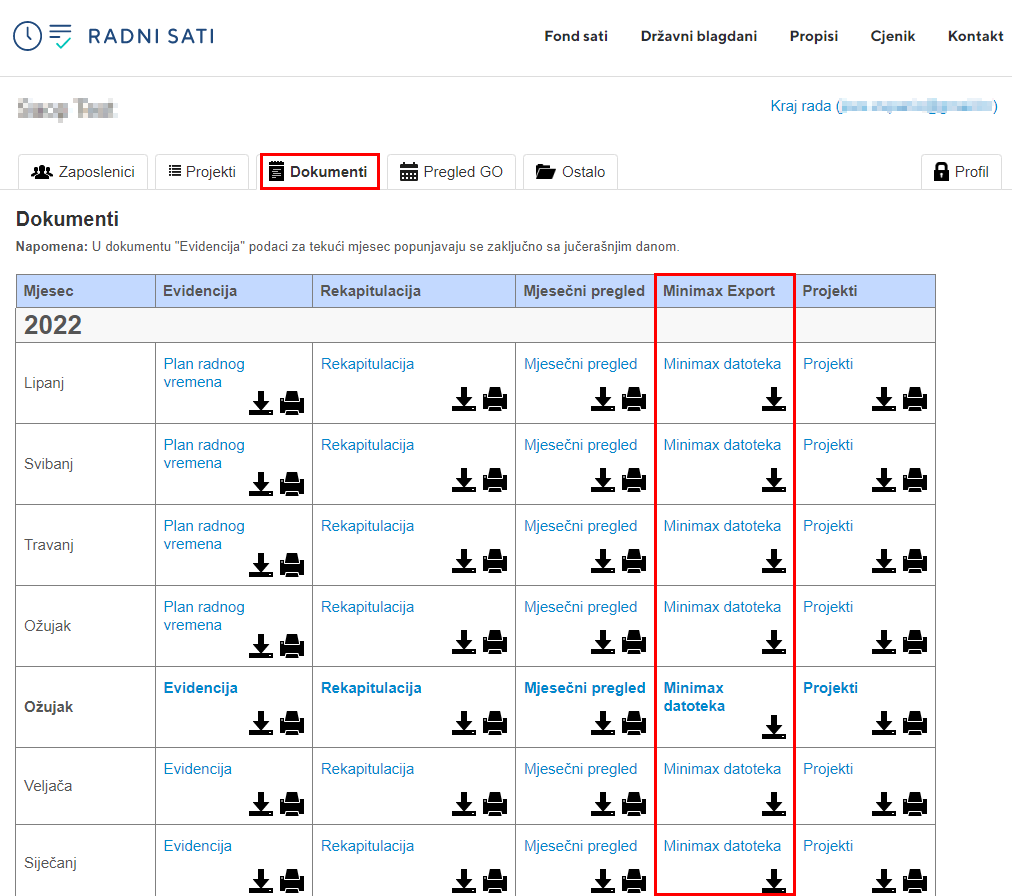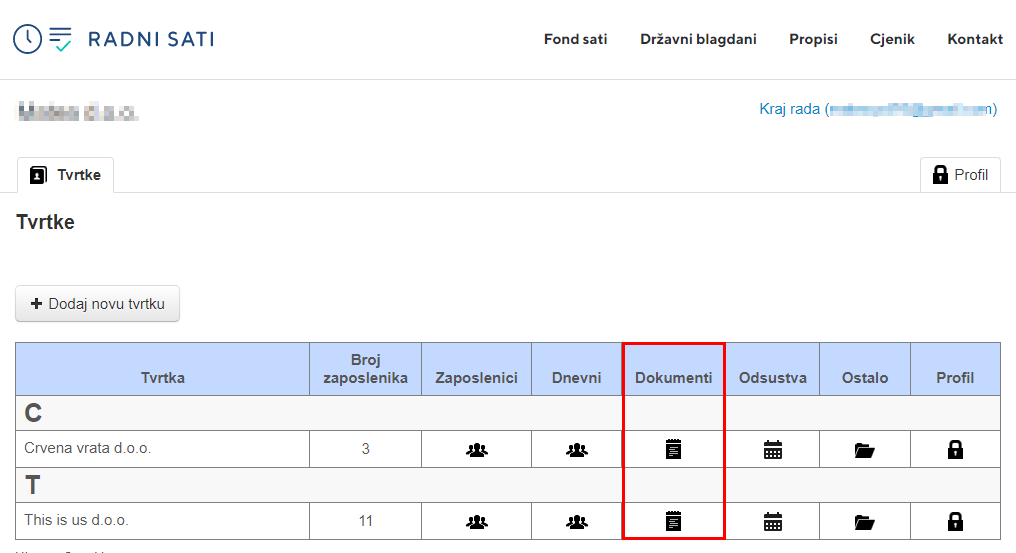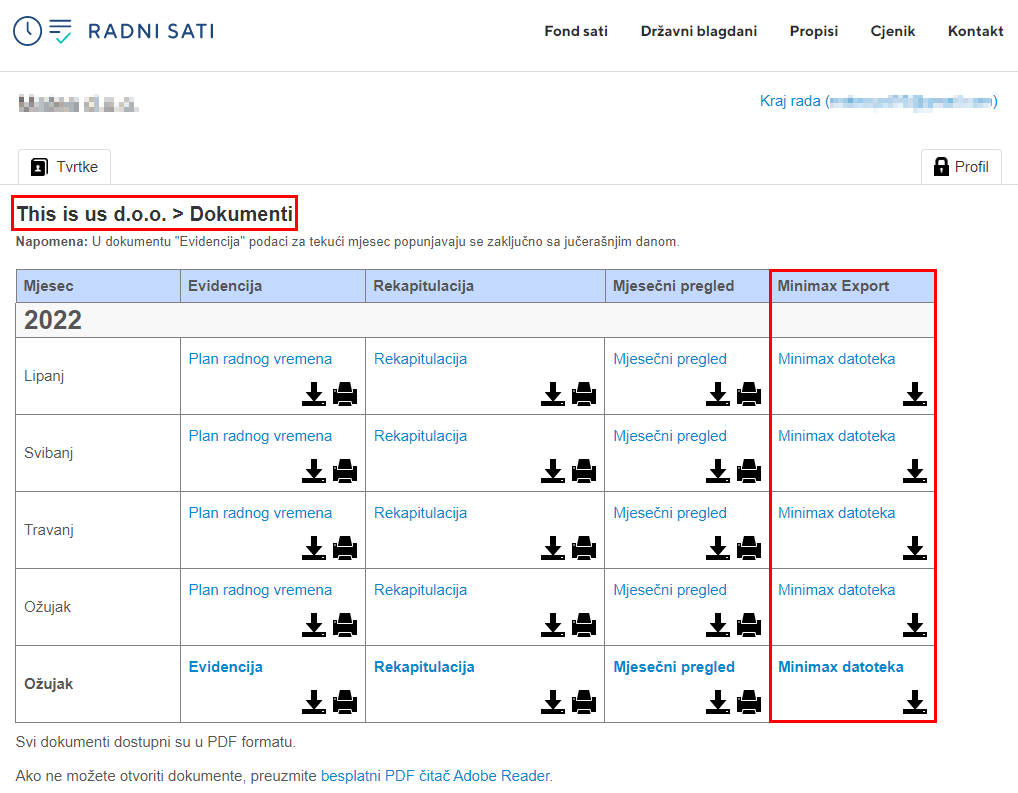Aplikacija Radni Sati omogućava online evidenciju radnog vremena, odnosno automatsko popunjavanje evidencije prema unesenom radnom vremenu.
U aplikaciji se mogu preuzeti podaci o djelatnicima iz programa Minimax, a satnica se automatski popuni sukladno definiranom radnom vremenu na postavkama djelatnika u aplikaciji. Dodatno je ručno moguće unijeti razlike, poput godišnjeg odmora, bolovanja i slično. Sukladno unesenim podacima pripremi se Excel datoteka s radnim satima koja se zatim direktno uvozi u obračun plaća programa Minimax na temelju čega se pripremi obračun plaće.
Registracija u aplikaciju Radni Sati
Prije povezivanja s Minimaxom, za rad u aplikaciji Radni Sati potrebno se registrirati putem sljedeće poveznice: registracija Radni Sati.
Za korištenje aplikacije Radni Sati plaća se dodatna naknada integratoru Floa d.o.o. s kojim se sklapa ugovor o korištenju njihovih usluga. Za cjenik usluga i detalje oko uvjeta suradnje možete kontaktirati Radne Sate putem ove stranice.
Prilikom registracije, u aplikaciji Radni Sati potrebno je odabrati tip organizacije. U primjeru kad želite za jednu organizaciju evidentirati radne sate (pretplatnici poduzetničkih licenci i licence Mini računovodstvo) odaberete tip Tvrtka, a u slučaju da vodite više organizacija u Minimaxu (pretplatnici licence Maksi računovodstvo), potrebno je odabrati tip organizacije Knjigovodstveni servis.
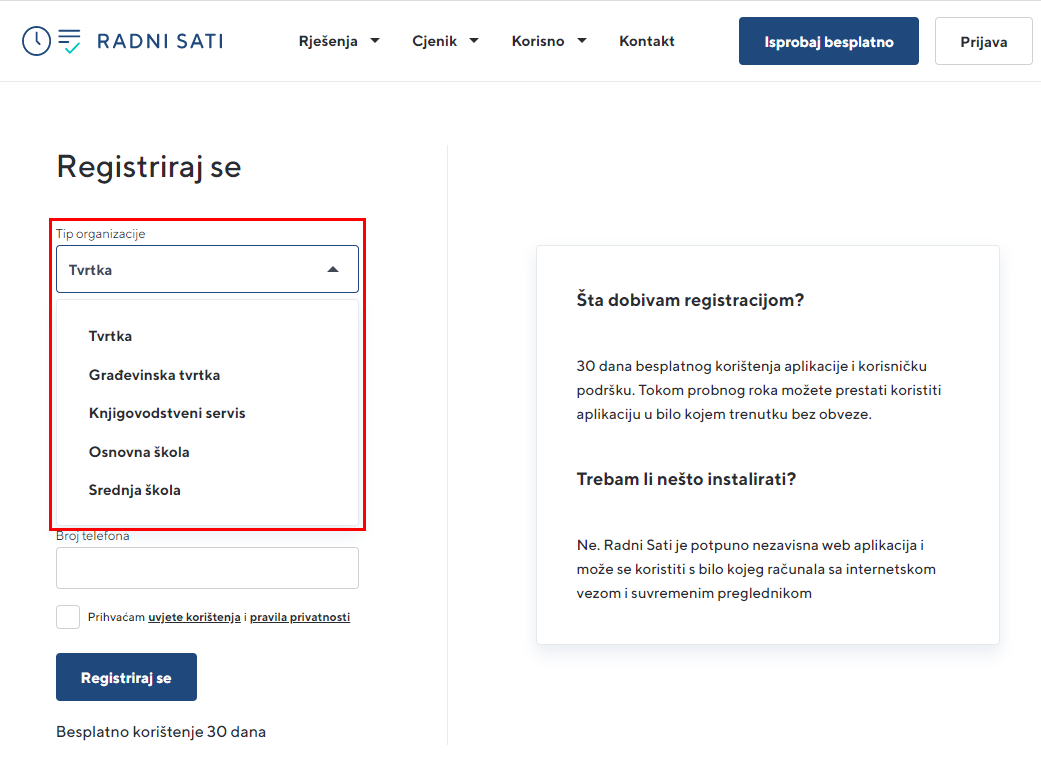
Nakon registracije, na upisani mail zaprimit ćete korisničko ime i lozinku kojima se prijavljujete za rad u aplikaciji.
Povezivanje s Minimaxom
Povezivanje Minimaxa i Radnih Sati definirano je preko API-ja. Da biste aplikaciju Radni Sati mogli povezati s Minimaxom, potrebno je podesiti parametre za API vezu prema OVOJ uputi.
U dijelu Lozinke za pristup vanjskim aplikacijama klikom na Nova aplikacija potrebno je unijeti korisničko ime i lozinku (ti podaci ne moraju biti istovjetni podacima za prijavu u Radne Sate, no i mogu).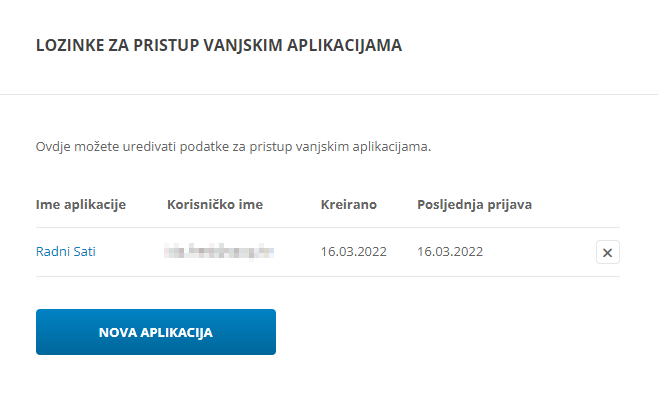
Povezivanje za tip organizacije Tvrtka
Nakon definiranja pristupnih podataka za vanjsku aplikaciju, potrebno se prijaviti u aplikaciju Radni Sati i klikom na Profil > Integracije > Uredi unijeti podatke (korisničko ime i lozinku) koje ste u Minimaxu definirali za pristup vanjskim aplikacijama.
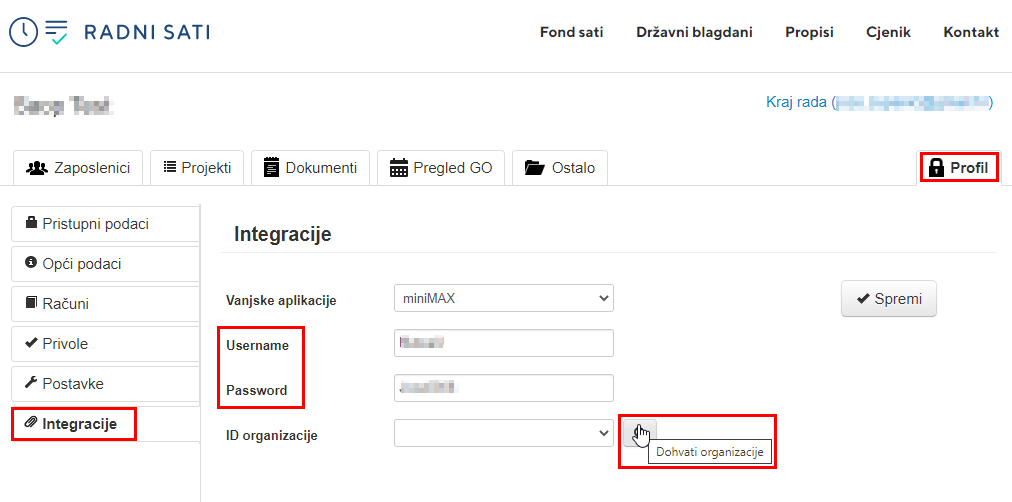 Klikom na Dohvati organizacije prenesu se sve organizacije do kojih korisnik u Minimaxu ima pristup i iz padajućeg izbornika potrebno je odabrati organizaciju na kojoj želimo raditi. Kad promjenu spremimo, prikaže se obavijest da su podaci za integracije uspješno promijenjeni i aplikacija je povezana s odabranom organizacijom.
Klikom na Dohvati organizacije prenesu se sve organizacije do kojih korisnik u Minimaxu ima pristup i iz padajućeg izbornika potrebno je odabrati organizaciju na kojoj želimo raditi. Kad promjenu spremimo, prikaže se obavijest da su podaci za integracije uspješno promijenjeni i aplikacija je povezana s odabranom organizacijom.
Za automatski uvoz podataka o djelatnicima klikom na Ostalo > Integracije potrebno je preuzeti podatke.
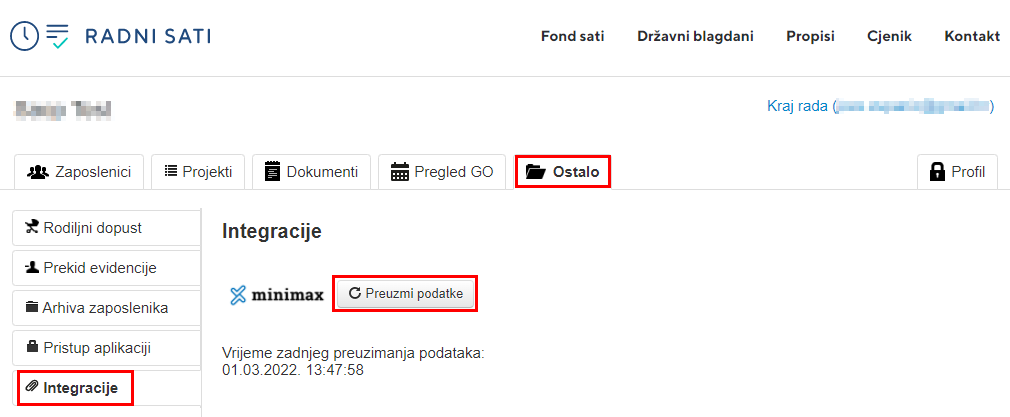
Podaci se sinkroniziraju i u Radne Sate preuzmu se podaci o djelatnicima iz Minimaxa. Preuzimanje je dovoljno napraviti prvi put kad za neku organizaciju želimo preuzeti podatke o djelatnicima, a kasnije samo kada želimo ažurirati podatke.
Povezivanje za tip organizacije Knjigovodstveni servis
Nakon definiranja pristupnih podataka za vanjsku aplikaciju, potrebno se prijaviti u aplikaciju Radni Sati i klikom na Dodaj novu tvrtku unijeti podatke organizacije za koju želimo da se podaci prenose. Podatke za pojedinu tvrtku potrebno unijeti samo jednom.
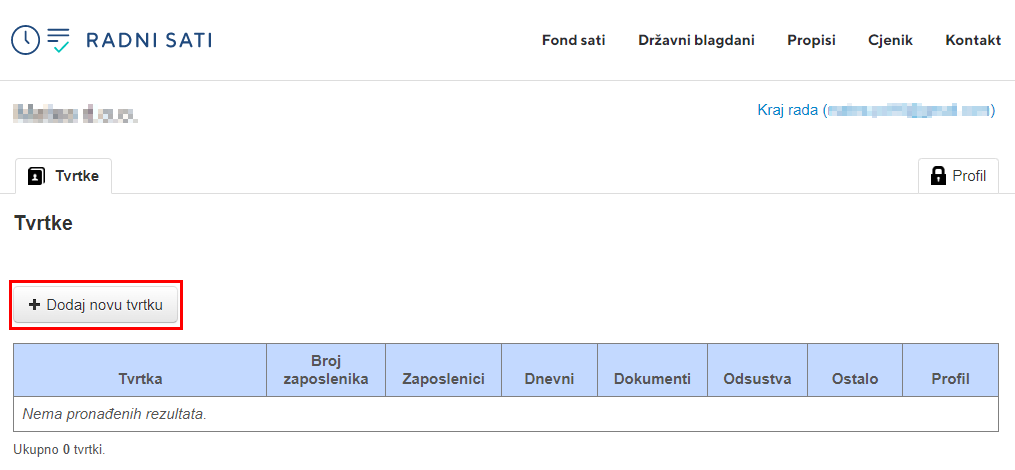
Nakon toga, na popisu tvrtki klikom na Profil > Integracije > Uredi potrebno je unijeti podatke (korisničko ime i lozinku) koje ste u Minimaxu definirali za pristup vanjskim aplikacijama.
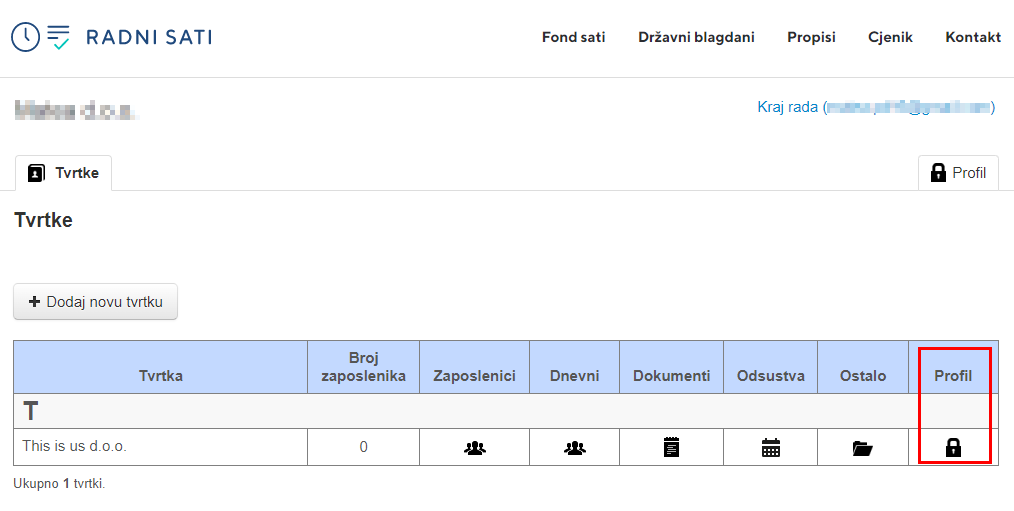
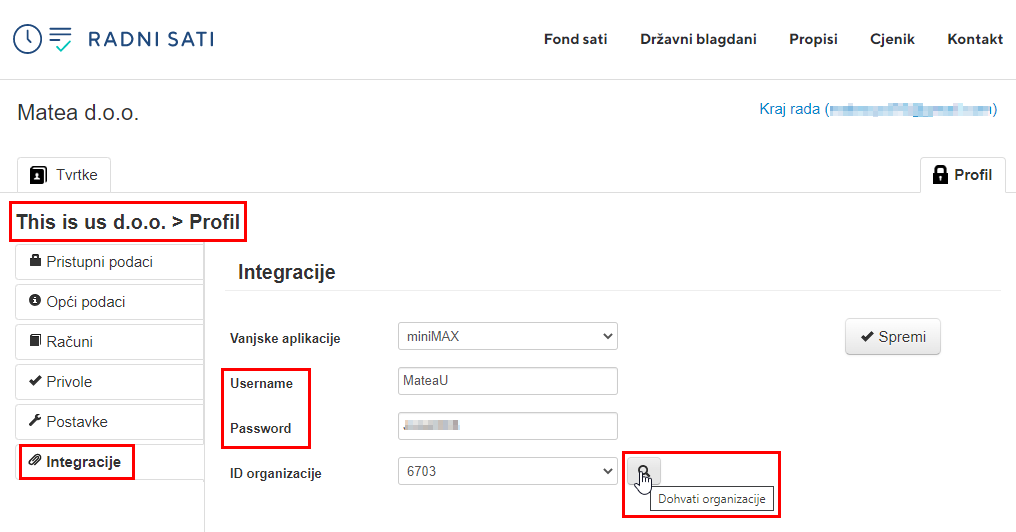
Klikom na Dohvati organizacije prenesu se sve organizacije do kojih korisnik u Minimaxu ima pristup i iz padajućeg izbornika potrebno je odabrati organizaciju za koju želimo da se podaci prenesu. Kad promjenu spremimo prikaže se obavijest da su podaci za integracije uspješno promijenjeni i aplikacija je povezana s odabranom organizacijom.
Za automatski uvoz podataka o djelatnicima, na početnoj stranici na popisu tvrtki klikom na naziv tvrtke pa na Ostalo > Integracije potrebno je preuzeti podatke.
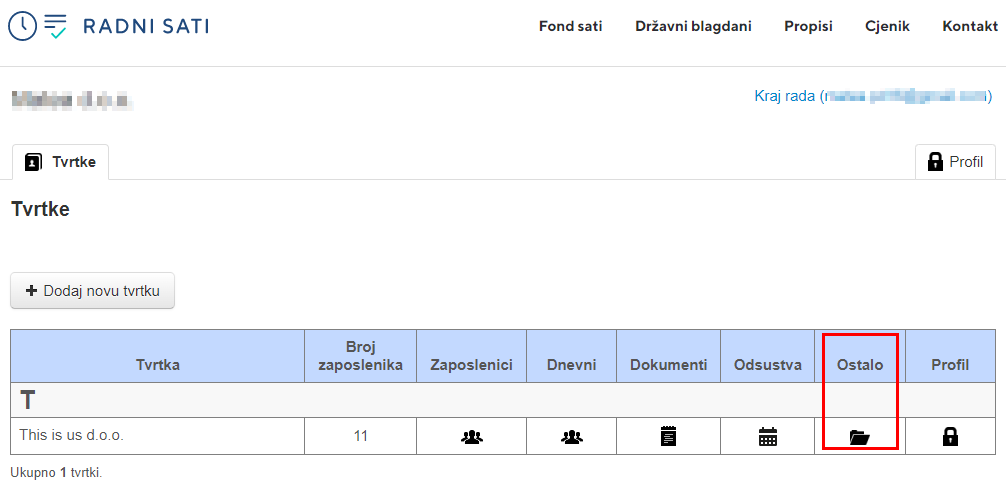
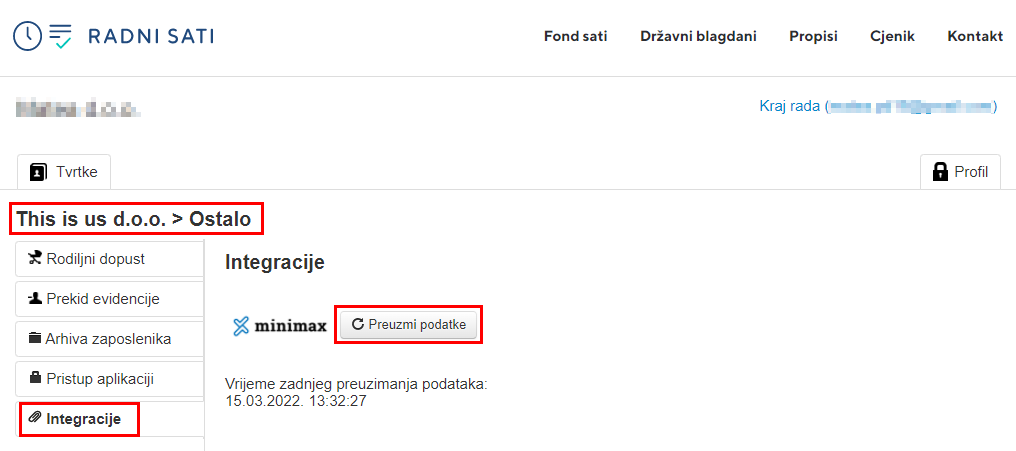
Preuzimanje je dovoljno napraviti prvi put kad za neku organizaciju želimo preuzeti podatke o djelatnicima, a kasnije samo kada želimo ažurirati podatke.
Ako želimo preuzeti podatke za novu tvrtku, ponovimo postupak na način da otvorimo novu tvrtku, na retku te tvrtke prvo preko Profil > Integracije dohvatimo podatke i iz padajućeg izbornika odaberemo organizaciju za koju želimo prenositi podatke i nakon toga klikom na Ostalo > Integracije kliknemo Preuzmi podatke.
Postupak ponovimo za sve organizacije za koje želimo prenijeti podatke.
Evidencija radnog vremena
U dijelu Zaposlenici klikom na pojedinog djelatnika unosimo podatke za pojedini mjesec.

Klikom na Osvježi automatski se evidentiraju podaci ovisno o upisanom radnom vremenu na postavkama djelatnika u Radnim Satima. Za radno vrijeme 40h tjedno 5 dana u tjednu, automatski se popune podaci za redovni rad. Razlike, ako postoje (godišnji odmor, bolovanje i slično), potrebno je unijeti ručno. Na takav način unesu se podaci za sve djelatnike.
Kad su podaci za sve djelatnike uneseni, klikom na Dokumenti iz stupca Minimax export moguće je preuzeti datoteku evidencije radnih sati po pojedinom mjesecu klikom na Minimax datoteka.
Preuzimanje datoteke - tvrtka
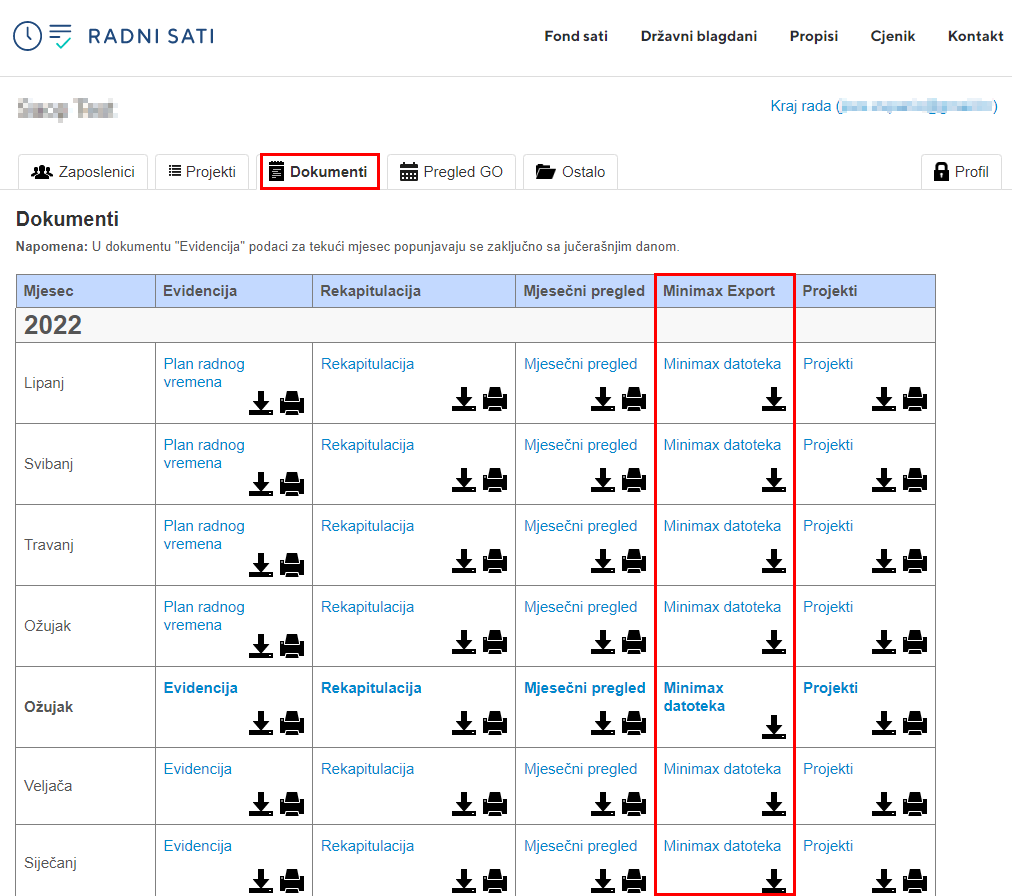
Preuzimanje datoteke - knjigovodstveni servis
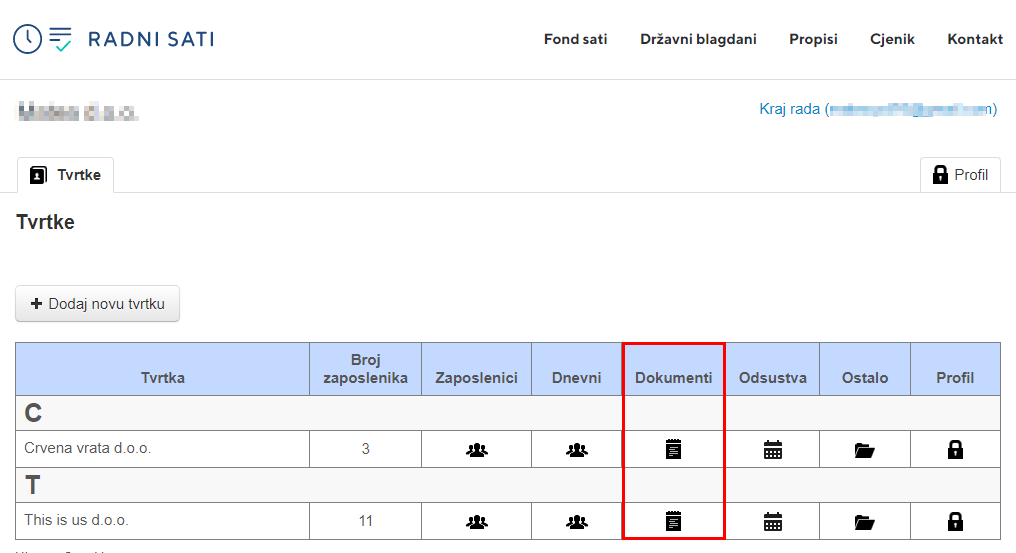
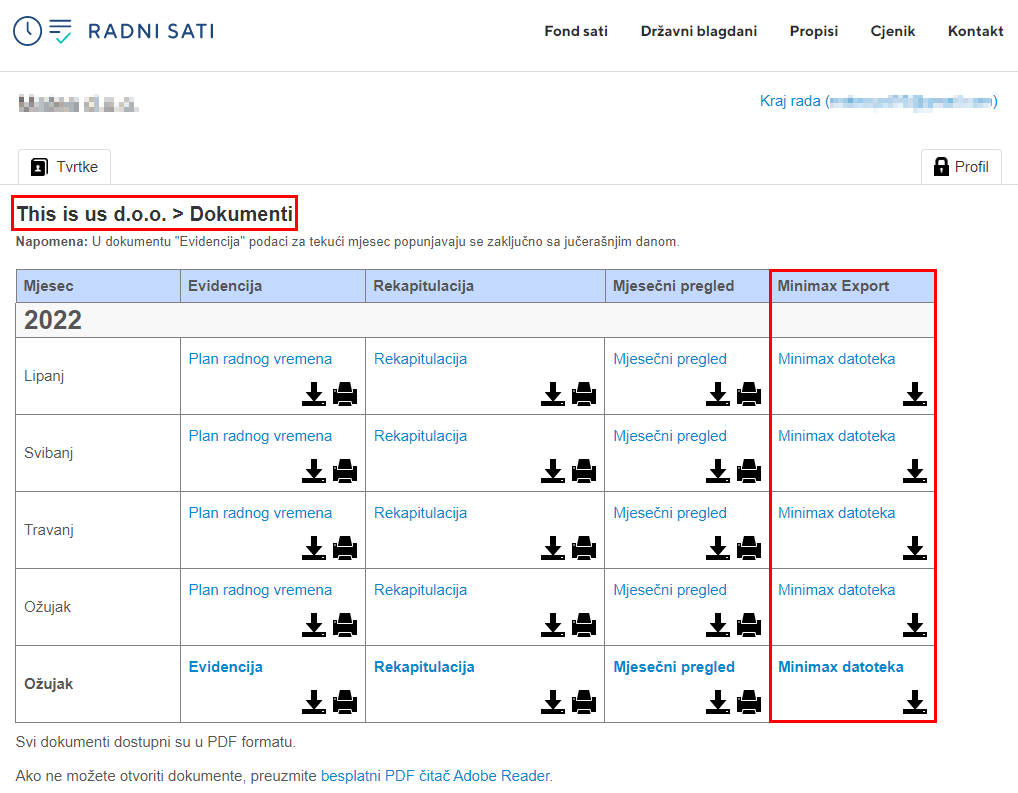
Datoteka koja se pripremi u formatu je predloška za uvoz u Minimax, tako da se raspored i sadržaj stupaca ne smiju mijenjati, osim u okviru promjene broja jedinica / iznosa za pojedinu vrstu isplate.
U nastavku donosimo tablični prikaz kao se vrste isplate iz aplikacije Radni Sati prenose u predložak tablice za uvoz u Minimax.
| Kolona | Radni Sati | Minimax |
| UR | Sati rada ukupno | Redovan rad |
| SP | Sati službenog puta | Redovan rad |
| Ter | Sati terenskog rada | Redovan rad |
| GO | Sati godišnjeg odmora | Godišnji odmor |
| GO-PR | Sati godišnjeg odmora iz prošle godine | Godišnji odmor |
| SD | Slobodan dan po želji radnika | Godišnji odmor |
| BO | Bolovanje firma (do 42 dana) | Bolovanje do 42 dana |
| BOHz* | Bolovanje HZZO (do 42 dana) / Samoizolacija | Bolovanje do 42 dana |
| BOHz | Bolovanje HZZO (preko 42 dana) | Bolovanje preko 42 dana |
| R1 | Rodiljni dopust (do 6mj) | Rodiljni dopust na teret HZZO |
| Prek | Sati prekovremenog rada | Prekovremeni rad |
| Ned | Rad nedjeljom | Dodatak za rad nedjeljom |
| ND | Rad neradnim danom ili blagdanom | Dodatak za rad blagdanom i neradnim danom |
| Noć | Sati rada noću | Dodatak za rad noću |
| NoćNed | Sati rada noću nedjeljom | Dodatak za rad noću neradnim danima |
| NoćBlag | Sati rada noću blagdanom | Dodatak za rad noću neradnim danima |
| Smj | Sati rada u drugoj smjeni | Ostalo |
| Dvok | Dvokratni rad | Ostalo |
| Pre | Preraspodjela | Ostalo |
| PrsR | Rad iz preraspodjele | Ostalo |
| EU | Rad na EU projektima | Ostalo |
| Sub | Rad subotom | Ostalo |
| NoćSub | Sati rada noću subotom | Ostalo |
| BOOR | Ozljeda na radu | Ostalo |
| BONJ | Bolovanje - njega djeteta | Ostalo |
| NJK | Bolovanje - kućna njega | Ostalo |
| Š | Sati provedeni u štrajku | Ostalo |
| Isklj | Sati isključenja s rada | Ostalo |
| PriPoz | Sati pripravnosti/u pozivu | Ostalo |
| Zas | Sati zastoja | Ostalo |
| NazZ | Sati nenazočnosti na zahtjev radnika | Ostalo |
| NazK | Sati nenazočnosti krivnjom radnika | Ostalo |
| GO* | Sati neiskorištenog godišnjeg | Ne prenosi se |
| DopP | Sati plaćenog dopusta | Ne prenosi se |
| DopN | Sati neplaćenog dopusta | Ne prenosi se |
| DP | Državni praznik | Ne prenosi se, imamo automatizam u Minimaxu |
Uvoz u Minimax
Za uvoz datoteke koju preuzimamo iz Radnih Sati prvo je potrebno otići na organizaciju u kojoj radimo i za koju smo preuzeli podatke i u modulu Plaće > Obračun plaća klikom na Novo formirati obračun plaće za mjesec za koji želimo uvesti podatke. Na obračunu plaće u predlošku klikom na Unos obračunskih redaka > Uvezi > Uvoz redaka iz datoteke odaberemo datoteku koju smo preuzeli iz Radnih Sati.
Detaljnije o uvozu obračunskih redaka pročitajte OVDJE, a na OVOJ poveznici pogledajte i video uputu u kojoj je u drugom dijelu prikazan i uvoz obračunskih redaka.
Za pitanja oko unosa i rada u aplikaciji Radni Sati, možete konktatirati integratora telefonski ili putem kontakt forme, a za pitanja oko povezivanja i prijenosa podataka stojimo Vam na raspolaganju putem zahtjeva za pomoć.